Grasz w Elden Ring: Shadow of Erdtree i chcesz dowiedzieć się, jak zarządzać swoimi save'ami? Ten artykuł pokaże ci, gdzie przechowywane są wszystkie dane plików zapisu oraz jak importować, pobierać, tworzyć kopie zapasowe i przywracać dowolne dane. Co najważniejsze, pozwoli ci to stworzyć bezpieczną kopię zapasową na wypadek, gdyby coś poszło nie tak.
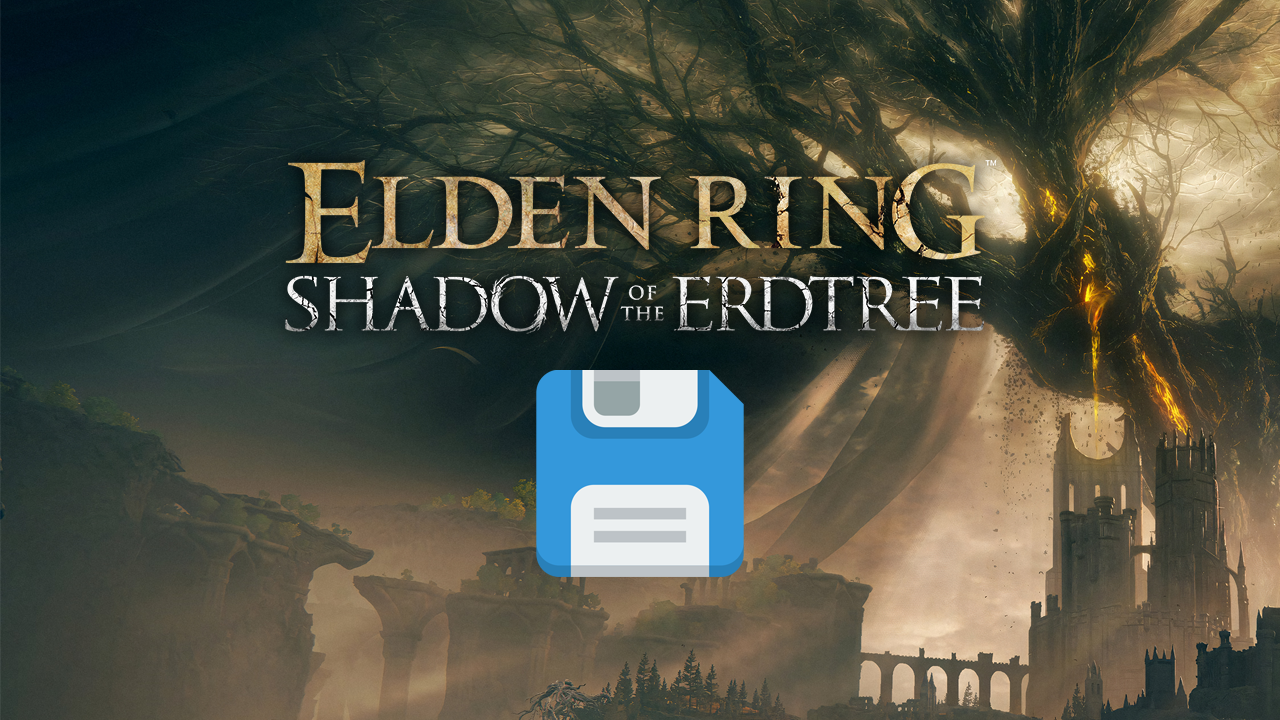
Najważniejsze informacje:
- Gdzie przechowywane są pliki zapisu Elden Ring: Shadow of the Erdtree?
- Jak wykonać kopię zapasową i przywrócić pliki zapisu Elden Ring: Shadow of the Erdtree?
Spis treści
Jak importować, pobierać, utworzyć kopie zapasowe i przywracać pliki zapisu w Elden Ring: Shadow of the Erdtree.
Gdzie znajdują się pliki zapisu gry Elden Ring?
Kopie zapasowe Elden Ring znajdują się w określonym folderze na komputerze, więc oto sposób jak je znaleźć.
- Przytrzymaj klawisz Windows i naciśnij R, aby wyświetlić okno Uruchom.
- Teraz wpisz %appdata% i naciśnij Enter. Spowoduje to otwarcie folderu danych aplikacji: C:\Users\TWOJANAZWAUŻYTKOWNIKA\AppData\Roaming.
- W środku znajdziesz folder o nazwie EldenRing. Folder ten zawiera identyfikator użytkownika Steam i prostą konfigurację graficzną gry, którą można edytować za pomocą Notatnika.
- Wewnątrz tego folderu znajdziesz również zapisane gry. Plik .sl2 to rzeczywisty plik zapisu gry z aktualnym postępem, różnymi postaciami itp.
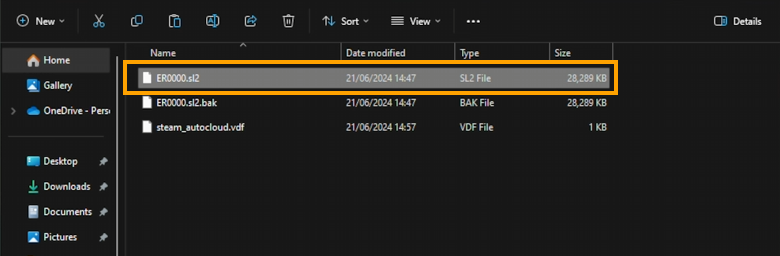
- Teraz wystarczy skopiować i wkleić zapisane pliki do nowej lokalizacji, aby utworzyć ich kopię zapasową. Jeśli kiedykolwiek będziesz chciał je przywrócić, po prostu skopiuj je z powrotem do tej samej lokalizacji.
Menedżer postaci Elden Ring (Savegame Manager)
- Chociaż pierwsza metoda jest dość szybka i łatwa, to istnieje znacznie lepszy sposób na tworzenie kopii zapasowych i przywracanie bieżących postępów za pomocą menedżera.
- Najlepszym obecnie menedżerem jest ten na NexusMods - Elden Ring Character Manager. Będziesz potrzebował konta Nexus Mods, aby go pobrać.
- Kliknij przycisk podręcznika w prawym górnym rogu, a następnie pobierz po zalogowaniu.
- Po zakończeniu pobierania otwórz plik zip i przeciągnij program do folderu zapisu gry dla bieżącego identyfikatora użytkownika (ponownie, %appdata%\EldenRing\SteamID).
- Po uruchomieniu program załaduje plik zapisu i wyświetli wszystkie zapisane gry po prawej stronie.
- Istnieją dwa różne foldery: lewy to folder kopii zapasowej lub pamięci podręcznej, a prawy to folder aktywny. Wszystko po prawej stronie będzie dostępne w grze.
- Aby utworzyć kopię zapasową zapisu, kliknij przycisk kopiowania po lewej stronie. Teraz po prawej stronie znajduje się aktywny folder gry, a po lewej kopia zapasowa. W przyszłości możesz przenieść lub skopiować zapis gry z kopii zapasowej z powrotem do prawego folderu, a zobaczysz, że postęp został zresetowany.
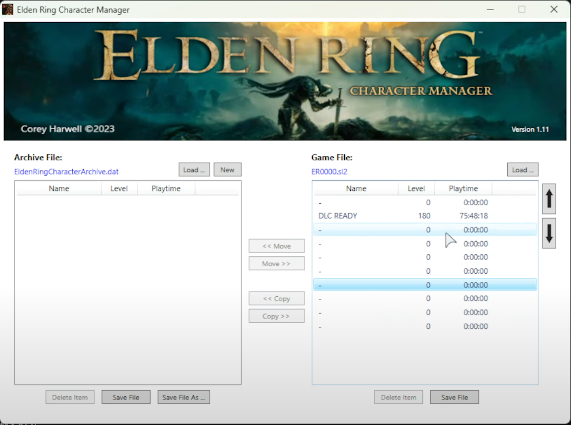
Tworzenie kopii zapasowych i przywracanie zapisanych gier/postaci
Aby zaimportować zapis gry z Internetu, pobierz plik zapisu gry (np. plik zapisu 100%). Wewnątrz pobranego pliku zip zwykle znajduje się plik .sl2, który jest taki sam jak bieżący plik zapisu gry.
Uwaga: Aby uniknąć nadpisania bieżącego zapisu, utwórz nowy folder (np. o nazwie Nowy) i przeciągnij do niego plik .sl2.
Aby zaimportować postać z nowego pliku zapisu, wybierz prawą stronę w menedżerze, załaduj i wybierz nowy folder, a następnie pobrany plik zapisu. Zobaczysz nazwę postaci. Skopiuj ją na lewą stronę i teraz będziesz mieć dwie postacie zapisane w folderze pamięci podręcznej. Załaduj rzeczywisty plik zapisu i skopiuj postać z lewej strony na prawą, aby była dostępna w grze.
Importowanie zapisów z Internetu
Uwaga: Jeśli ręcznie zastąpisz plik zapisu pobranym z Internetu bez użycia programu, może on nie działać z powodu niedopasowanych identyfikatorów Steam ID lub innych problemów. Korzystanie z menedżera jest najłatwiejszym sposobem obsługi zapisanych gier i postaci.
